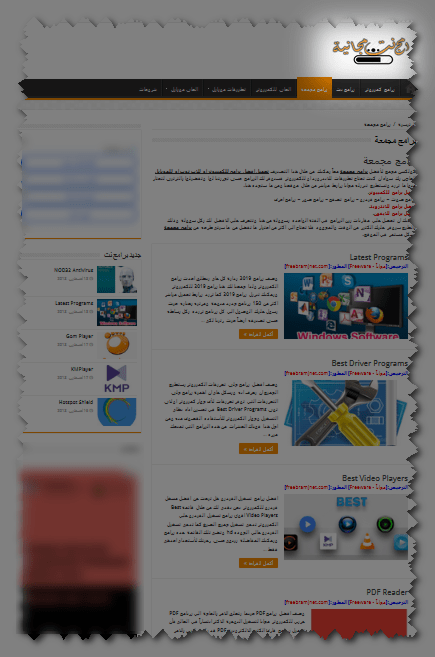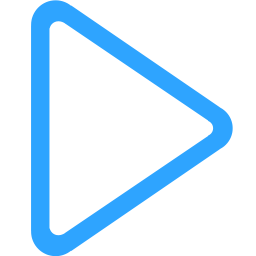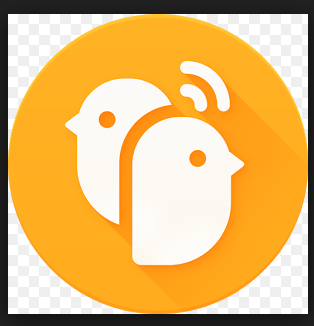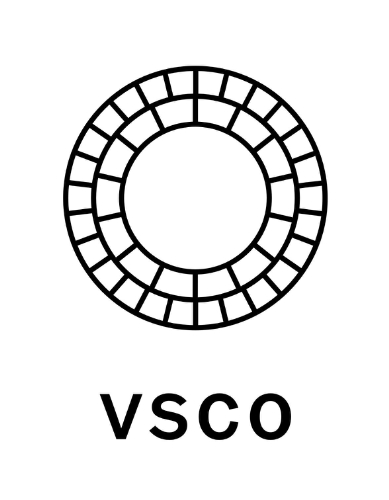برنامج Gom Player

يمكنك تنزيل برنامج جوم بلاير للكمبيوتر برابط مباشر مجانا، للإستمتاع بمميزاته فى تشغيل معظم صيغ الفيديو والوسائط المتعددة. GOM Player مشغل قوي بميزات متعددة مثل دعم تنسيقات متعددة، تشغيل الفيديوهات التالفة، ودعم الفيديوهات بزاوية 360 درجة.
اذا اردت المزيد من البرامج المشابهة والبدائل فهناك العديد منها مثل برنامج VLC Media Player و برنامج كي ام بلاير و برنامج بوت بلاير توفر خيارات رائعة مع دعم شامل لمعظم التنسيقات. يمكنك اختيار البرنامج الذي يناسب احتياجاتك بناءً على الميزات التي تهمك.
ما هو برنامج Gom Player؟
GOM Player هو مشغل وسائط مجاني ومشهور يستخدم لتشغيل مجموعة واسعة من ملفات الفيديو والصوت. يتميز بدعم معظم صيغ الوسائط المتعددة والعديد من الميزات المخصصة للمستخدمين المحترفين. تم تطويره بواسطة شركة Gretech ويشتهر بسهولة استخدامه وواجهة المستخدم البسيطة.
مميزات برنامج GOM Player
- دعم تنسيقات متعددة: يدعم تشغيل مجموعة واسعة من ملفات الفيديو والصوت، بما في ذلك MP4, AVI, MKV, FLV, MOV, WMV وغيرها.
- البحث عن الترميزات المفقودة: في حال كان الفيديو الذي تريد تشغيله يحتاج إلى ترميز خاص غير موجود على جهازك، يقدم GOM Player ميزة البحث عن الترميز المطلوب وتثبيته تلقائيًا.
- تشغيل مقاطع الفيديو التالفة أو الناقصة: يمكنه تشغيل ملفات الفيديو التالفة أو تلك التي لم يتم تنزيلها بالكامل، وهي ميزة مفيدة لتشغيل الملفات أثناء التحميل.
- دعم الترجمة: يدعم إضافة الترجمة الخارجية بأشكال مختلفة مثل SRT, SUB, VTT، ويتيح لك التحكم الكامل في إعدادات الترجمة مثل الحجم، اللون، والموقع.
- 360° VR Video Playback: يدعم تشغيل فيديوهات الواقع الافتراضي بزاوية 360 درجة، مما يجعله مثاليًا لمشاهدة محتوى VR.
- تخصيص الواجهة: يتيح لك تخصيص واجهته بالكامل باستخدام ثيمات وخيارات مختلفة لتعديل مظهره حسب رغبتك.
- دعم DVD: يدعم تشغيل أقراص DVD، ويتيح لك التحكم الكامل في تشغيل الأفلام والميزات المتقدمة مثل القوائم والترجمات.
- التحكم في التشغيل: يحتوي على ميزات متقدمة مثل التحكم في السرعة، ضبط مستويات الصوت، التكرار، وملفات التشغيل المتعددة.
- البحث عن ملفات الفيديو على الإنترنت: يوفر ميزة البحث عن مقاطع الفيديو مباشرة من داخل البرنامج.
كيفية تثبيت برنامج GOM Player؟
- تنزيل البرنامج: توجه إلى الموقع الرسمي لـ GOM Player من هنا وقم بتحميل النسخة المجانية.
- التثبيت: بعد تنزيل ملف التثبيت (.exe)، افتح الملف واتبع الإرشادات التي تظهر على الشاشة. يمكنك اختيار مكان تثبيت البرنامج على جهازك والتحكم في بعض الخيارات مثل تشغيله كالمشغل الافتراضي لملفات الفيديو.
- التثبيت التلقائي للترميزات: في حال تشغيل ملف يحتاج إلى ترميز غير موجود، سيقوم البرنامج تلقائيًا بتثبيت الترميز اللازم بعد تقديم إشعار بذلك.
كيفية استخدام برنامج GOM Player؟
- تشغيل الملفات: بعد التثبيت، يمكنك فتح أي ملف فيديو أو صوت عن طريق سحبه وإفلاته في نافذة البرنامج، أو من خلال النقر على File > Open واختيار الملف من جهازك.
- إضافة الترجمة: لعرض الترجمة، قم بتنزيل ملف الترجمة من الإنترنت وأضفه بالنقر على Subtitle > Subtitle Explorer واختر ملف الترجمة المناسب. يمكنك التحكم في إعدادات الترجمة من خلال Subtitle Settings.
- استخدام اختصارات الكيبورد: هناك العديد من اختصارات لوحة المفاتيح المدمجة، مثل:
- Spacebar: إيقاف واستئناف الفيديو.
- Ctrl + Up/Down: التحكم في مستوى الصوت.
- Left/Right Arrow: الانتقال للأمام أو الخلف في الفيديو.
- تشغيل فيديوهات 360°: لتشغيل فيديوهات 360 درجة، تأكد من توفر الفيديو المناسب بصيغة 360° ثم قم بتشغيله باستخدام GOM Player، وستتمكن من التنقل عبر الفيديو باستخدام الفأرة أو لوحة المفاتيح.
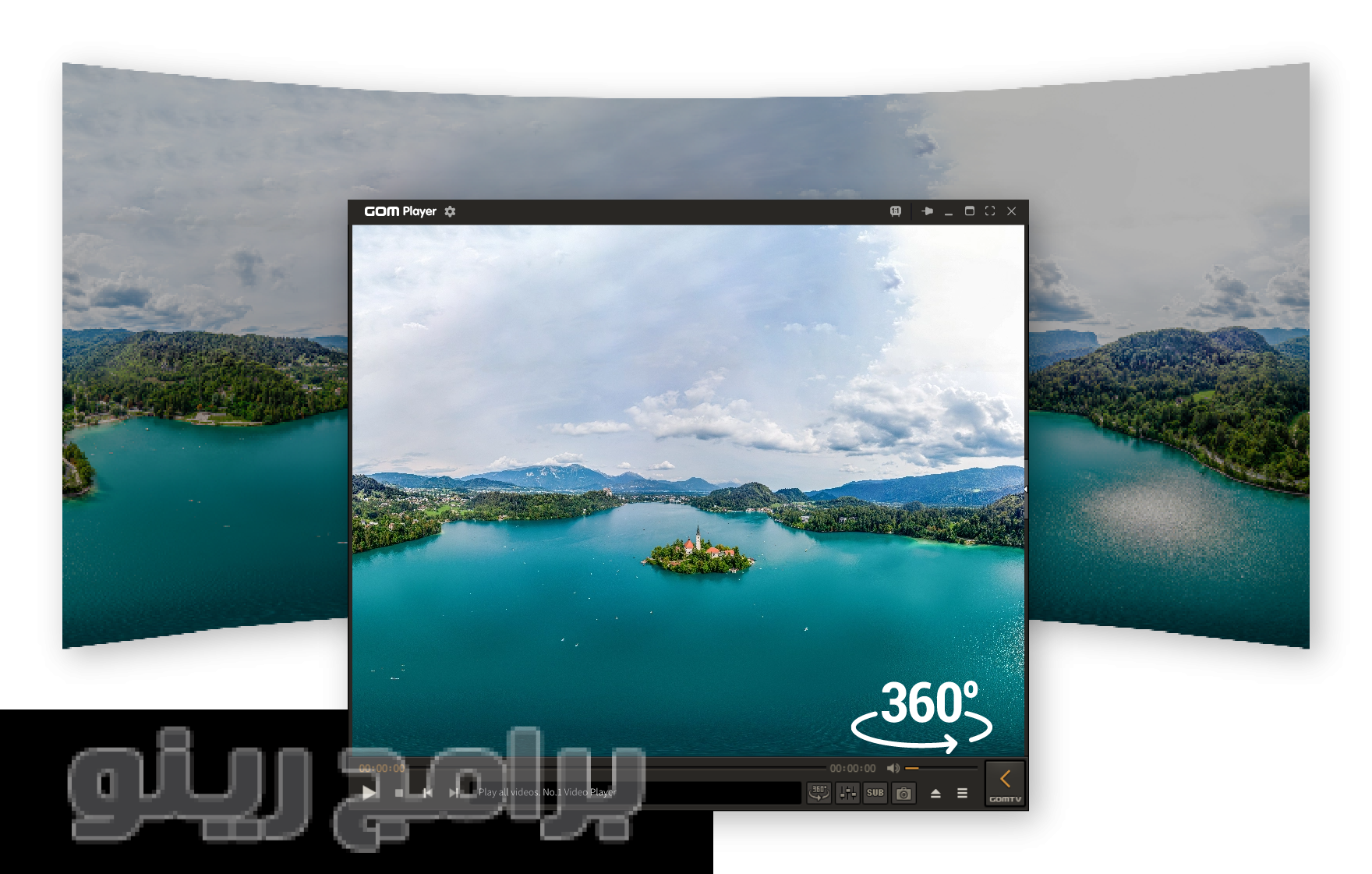
كيفية الحصول على أحدث إصدار من GOM Player؟
- للحصول على أحدث إصدار من GOM Player، يُفضل زيارة الموقع الرسمي مباشرة http://gomlab.com. يُنصح دائمًا بتنزيل البرنامج من الموقع الرسمي لضمان الحصول على نسخة محدثة وآمنة من البرنامج.
- يمكنك أيضًا تفعيل خيار التحديث التلقائي في إعدادات البرنامج لضمان تنزيل التحديثات بشكل تلقائي فور توفرها.
| نظام التشغيل: [Windows] | الترخيص: [مجاناً – Freeware] |
| الحجم: [31 ميجا بايت – 31.32 MB] | المطور: [Gretech Corp] |
قائمة البدائل المتاحة لبرنامج GOM Player
يتوفر العديد من البرامج البديلة لمشغل الوسائط جوم بلير، ومعظمها برامج مجانية ولكلًا منها مميزات مختلفة. افضل 5 بدائل لبرنامج جوم بلاير:
1. VLC Media Player
VLC هو أحد أشهر مشغلات الوسائط المجانية والمفتوحة المصدر، ويعتبر الخيار الأول للعديد من المستخدمين نظرًا لدعمه الشامل لجميع أنواع الملفات تقريبًا. من مميزات برنامج vlc، يدعم تقريبًا جميع التنسيقات. مفتوح المصدر وخالي من الإعلانات، كما يوفر دعم كامل للترجمات وتشغيل الملفات التالفة.
برنامج vlc متاح على جميع أنظمة التشغيل Windows, Mac, Linux, iOS, Android. من أبرز عيوب البرنامج هي واجهة المستخدم التي قد تبدو قديمة بعض الشيء، كما لا يحتوي على ميزات متقدمة مثل البحث عن الترميزات المفقودة تلقائيًا.
2. KMPlayer
برنامج KMPlayer أحد اشهر وأفضل برامج تشغيل الفيديو، ويمكن تعريفه على أنه مشغل وسائط متعدد الاستخدامات يدعم مجموعة واسعة من التنسيقات ويأتي بواجهة مستخدم جذابة مع ميزات متقدمة مثل التحكم الكامل في الترجمة وتخصيص المظهر. يدعم كي ام بلاير إمكانية تشغيل الفيديوهات عالية الجودة (4K, 8K)، كما يوفر أدوات لتحسين جودة الفيديو.
يعيب برنامج كيه ام بلاير ان النسخة المجانية تحتوي على إعلانات، بالإضافة الى انه قد يتطلب بعض الوقت لتخصيصه بشكل مثالي للمستخدمين الجدد.
3. PotPlayer
PotPlayer هو مشغل وسائط مجاني تم تطويره بواسطة شركة كورية، ويشتهر بسرعته الكبيرة ودعمه لمجموعة واسعة من تنسيقات الفيديو والصوت. برنامج بوت بلاير يوفر دعم ممتاز لتشغيل الملفات عالية الجودة مثل 3D و4K. يتمتع البرنامج بواجهة مستخدم قابلة للتخصيص بالكامل، بالإضافة الى دعم تحسين الفيديو باستخدام GPU.
من عيوب بوت بلاير التى قد تبدو مزعجة الى حد ما انه يحتوي على بعض الإعلانات في الواجهة، كما وقد يكون معقدًا للمستخدمين الجدد بسبب كثرة الميزات.
4. Media Player Classic – Home Cinema (MPC-HC)
برنامج MPC-HC هو مشغل وسائط خفيف وسريع يشبه في واجهته مشغل وسائط Windows الكلاسيكي، ولكنه يدعم تشغيل جميع تنسيقات الفيديو والصوت الحديثة. يتمتع برنامج ميديا بلاير كلاسيك هوم سينما بواجهة بسيطة وسهلة الاستخدام.
يوفر البرنامج دعم تنسيقات متعددة مثل MKV وMP4، كما أنه خفيف جدًا على موارد النظام. العيب الشائع فى برنامج ميديا بلاير كلاسيك انه لا يحتوي على ميزات متقدمة مثل تشغيل فيديوهات 360 درجة أو تحسين الفيديو.
5. DivX Player
أخر البدائل المميزة هو برنامج DivX Player، الذي يعد مشغل وسائط موجه بشكل خاص لتشغيل فيديوهات بصيغة DivX ويقدم أداءً عاليًا مع ميزات متعددة. يقدم ديفكس بلاير مزايا إضافية مثل البث إلى الأجهزة الأخرى، كما يتوفر به دعم كامل لتشغيل الفيديوهات بدقة HD و4K.
ديفكس بلاير ليس مجاني تمامًا بكل مميزاته، بعض الميزات المتقدمة تتطلب شراء النسخة المدفوعة. قد يكون DivX Player بطيئًا في فتح بعض الملفات الكبيرة.